‘이벤트 만들기’를 이용해서 기존의 이벤트를 기반으로 새로운 이벤트를 만들 수 있습니다.
어떤 용도로, 어떤 방식으로 사용되는지 알아 보기 위해 몇가지 예시를 보겠습니다.
‘이벤트 만들기’ 예시 1 – 동영상 50% 조회 이벤트
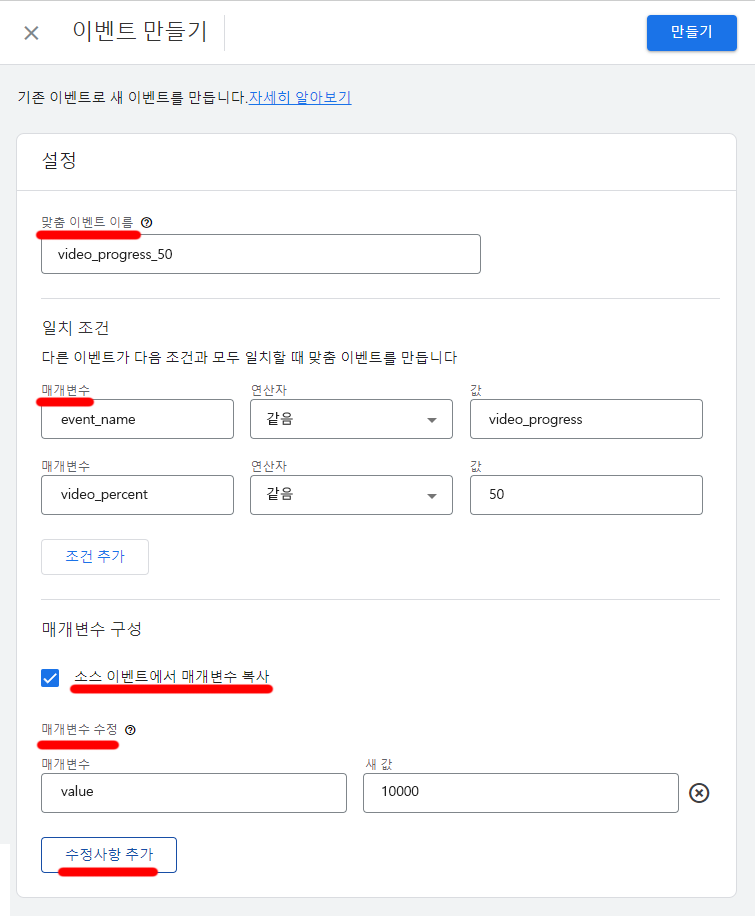
일치조건을 위 이미지와 같이 한다는 것은
event_name이 video_progress인 이벤트가 발생하고 이 이벤트의 매개변수 중 video_percent의 값이 50이면 새로운 이벤트가 만들어 진다는 것입니다.
새로운 이벤트의 이름은 ‘맞춤 이벤트 이름’에 입력한 ‘video_progress_50’입니다.
기존의 이벤트를 기초로 새로운 이벤트가 생성 되는 것입니다.
새로운 이벤트의 생성 조건은 이벤트의 매개변수로 구성 됩니다.
이벤트의 이름도 event_name 이라는 매개변수에 담겨 있습니다.
이벤트 이름과 매개변수는 실시간 보고서에서 확인할 수 있습니다.
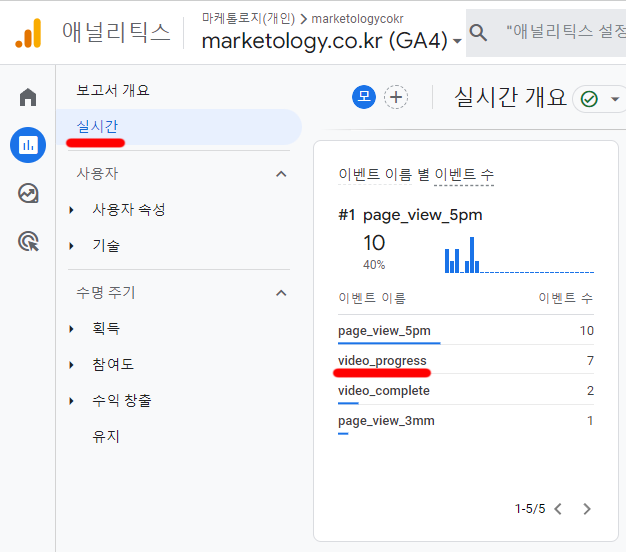
실시간 보고서에서 ‘이벤트 이름 별 이벤트 수’라는 이름의 카드에 이벤트 이름과 지난 30분간의 이벤트 수가 표시됩니다.
위 예시에서 사용된 video_progress도 표시되고 있습니다.
이벤트 이름을 클릭하면 이 이벤트에 포함된 매개변수 목록이 나옵니다.
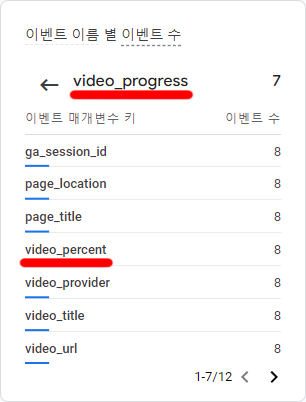
video_progress 를 클릭하면 video_progress가 가지는 매개변수 목록이 나오는데 그중
video_percent 를 클릭하면 이 매개변수의 값이 표시됩니다.
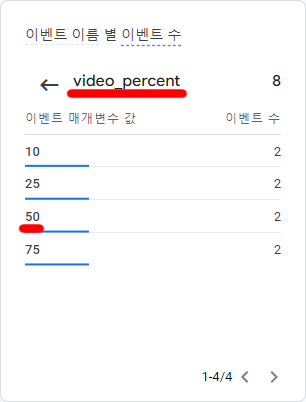
video_percent의 값 중에서 이번 예시는 50을 사용했습니다.
video_progress 이벤트는 동영상이 재생될 때 타임라인의 구간별로 발생 되는 이벤트인데 video_percent 매개변수에 그 구간 값을 담습니다.
그 구간 값 중 50이 발생할 때 즉 동영상의 50%를 시청했을 때 video_progress_50이라는 이름의 이벤트가 추가로 발생되는 것입니다.
이렇게 기존 이벤트를 바탕으로 새로운 이벤트를 만들때 ‘소스 이벤트에서 매개변수 복사’를 체크하면 원본 이벤트가 가지는 매개변수를 그대로 복사해 옵니다.
‘매개변수 수정’에서 복사해온 매개변수의 값을 수정하거나 새로운 매개변수를 추가할 수 있습니다.
위 예시에서는 value라는 매개변수를 추가하고 10000이라는 값을 부여했습니다.
video_progress_50을 만든 이유는 동영상의 50% 이상 재생을 중요한 행동으로 규정하기 위함인데 이럴 경우 보통 전환으로 설정하게 됩니다. 그리고 value에 저장한 값이 전환 가치로 사용됩니다.
‘이벤트 만들기’ 예시 2 – 회원가입 이벤트
두번째 예시에서는 양식 전송 이벤트(form_submit) 중 회원가입 이벤트를 선별해서 sign_up 이라는 추가 이벤트로 생성해 보겠습니다.
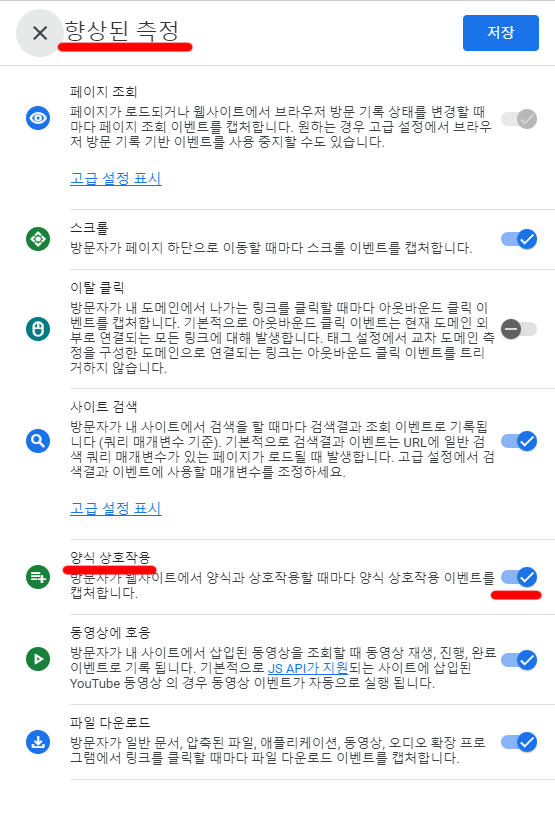
데이터스트림 설정 중 ‘향상된 측정’의 ‘양식 상호작용’이 체크 on 되어 있으면 GA4가 form_start와 form_submit 이벤트를 자동으로 생성합니다.
form_start는 양식 작성을 시작할 때, form_submit은 양식전송이 완료 되었을 때 발생합니다.
양식은 회원가입 뿐 아니라 게시물 작성이나 리드 양식 전송 등 다양한 요소가 해당 되므로 그중 회원가입 양식만을 추적하려면 양식에 부여된 id를 조건으로 지정해 줘야 합니다.
아래 ‘이벤트 만들기’ 예시는 회원가입 양식의 id 값이 ‘sign_up’으로 부여되어 있음을 전제로 합니다.
회원가입 양식이 아래 <form> 태그처럼 id 값을 가져야 합니다.
<form action=’/sign_up.php’ id=’sign_up’>
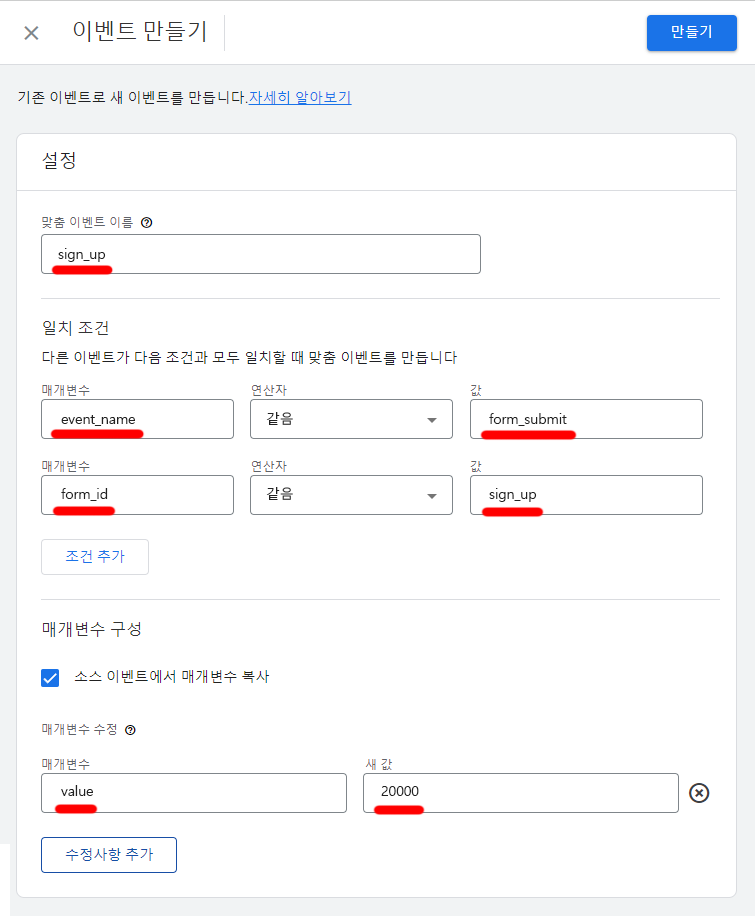
예시 1에서와 설정은 유사합니다.
이벤트 이름(event_name)이 form_submit이고 form_id 매개변수가 sign_up이면 ‘sign_up’이라는 이름의 이벤트가 자동으로 생성되고 이 이벤트는 value라는 매개변수를 포함하게 됩니다.
예시 1에서는 동영상 50% 재생에 10000 value를 할당했는데 회원가입의 가치가 더 크므로 20000을 할당했습니다.
‘이벤트 만들기’ 예시 3 – GNB 클릭 이벤트
GNB는 내비게이션의 최상위 메뉴, LNB는 하위 메뉴입니다.
GNB 메뉴에 click이 발생할 때 click_gnb 라는 이름의 이벤트가 생성되도록 해보겠습니다.
GNB 메뉴의 링크 태그가 이렇게 되어 있다고 가정합니다. 링크의 class가 공통적으로 gnb를 포함합니다.
<a href=’/company.html’ class=’gnb emp-link’>회사소개</a>
<a href=’/product.html’ class=’gnb emp-link’>제품소개</a>
….
….
<a href=’/contact-us.html’ class=’gnb emp-link’>연락처</a>
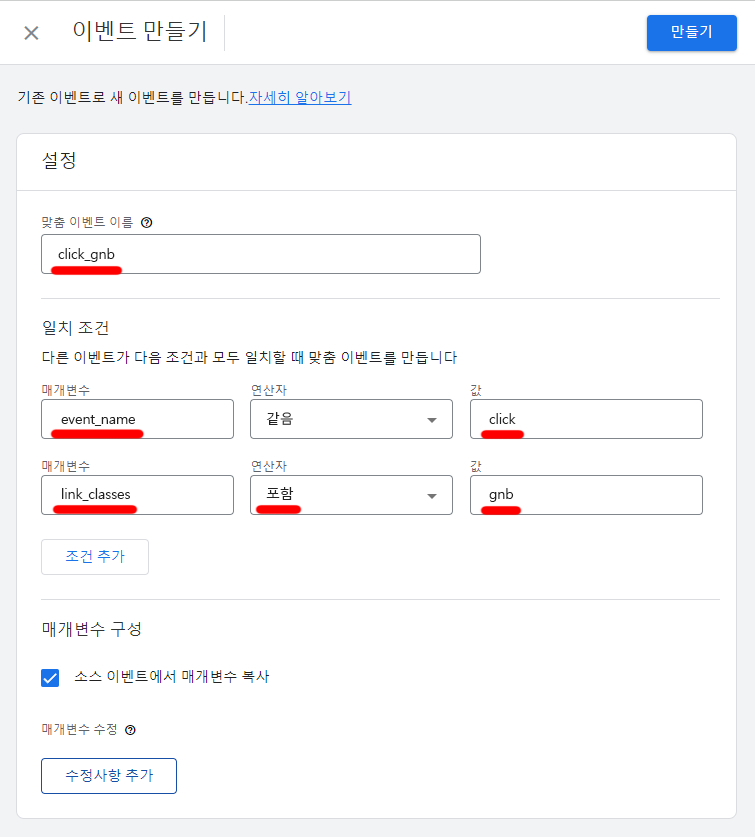
GA4에서는 기본적으로 클릭 이벤트를 추적하지 않습니다. 다만 ‘향상된 측정’에서 ‘이탈 클릭’을 켜 놓으면 외부로 빠져나가는 outbound_click만을 추적하는데 이때 이벤트 명이 click입니다.
이름은 click이지만 내부 클릭은 잡지 않는 것입니다.
내외부로 향하는 모든 클릭을 잡기 위해서는 구글 태그 관리자에서 별도의 태그를 생성해 줘야 합니다.
향상된 측정의 이탈 클릭을 off 시키고 GTM으로 내외부 링크 클릭을 모두 잡는 방법에 대해서는 아래 게시물을 참고해 주시기 바랍니다.
이번 예시는 위 게시물 내용이 적용되서 click 이벤트가 내외부 링크 클릭을 모두 추적하는 상황을 전제로 합니다. 그리고 click 이벤트가 link_classes 매개변수를 포함해야 합니다. 이 과정도 위 게시물에 설명되어 있습니다.
click 이벤트가 발생할 때 링크의 class 속성 값에 ‘gnb’가 포함되어 있으면 click_gnb 라는 새로운 이벤트가 생성됩니다.
class는 여러 개의 값이 들어갈 수 있으므로 연산자를 ‘같음’이 아닌 ‘포함’으로 해줘야 합니다.
이전 예시들은 전환으로 사용될 정도로 중요도가 큰 이벤트였지만 메뉴를 클릭하는 것은 중요도가 매우 크다 할수 없으므로 value 값을 추가 하지 않습니다.
만약 class 가 없거나 있더라도 GNB에서만 고유하게 사용하는 class 값이 아닌 경우도 있을 수 있는데 이럴 때는 다른 적합한 조건을 찾아서 적용할 수 있습니다.
예를 들어 GNB 메뉴가 아래와 같이 구성되어 있으면
<GNB 메뉴>
회사소개, 제품소개, 자료, 고객지원, 연락처
<일치 조건>
매개변수 : link_text
연산자 : 정규 표현식 일치
값 : 회사소개|제품소개|자료|고객지원|연락처
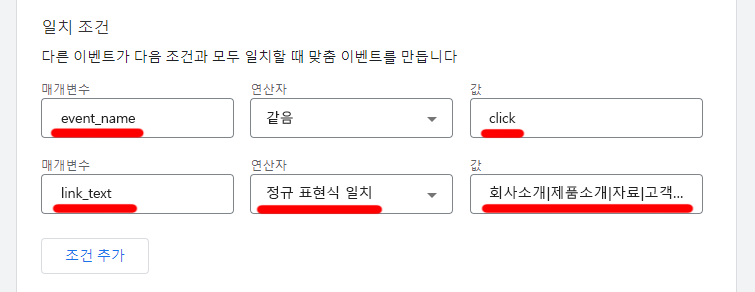
정규 표현식에서 ‘|’는 or와 같은 역할을 합니다.
link_text 즉 <a></a> 태그가 둘러싸는 앵커 텍스트가 ‘회사소개’이거나 ‘제품소개’ 또는 뒤 따르며 ‘|’로 구분된 단어들 중 하나라도 일치하면 이벤트가 생성되는 것입니다.
웹사이트마다 코딩 규칙이나 조건으로 사용할 만한 요소들의 구성이 다르기 때문에 그때 그때 상황에 맞게 조건을 찾아내는 게 중요하다고 볼수 있습니다.
‘이벤트 만들기’ 위치
‘이벤트 만들기’는 GA4 ‘관리’의 속성 열 중 ‘이벤트’를 클릭 한후 화면 우상단의 ‘이벤트 만들기’ 버튼을 클릭해서 열수 있습니다.
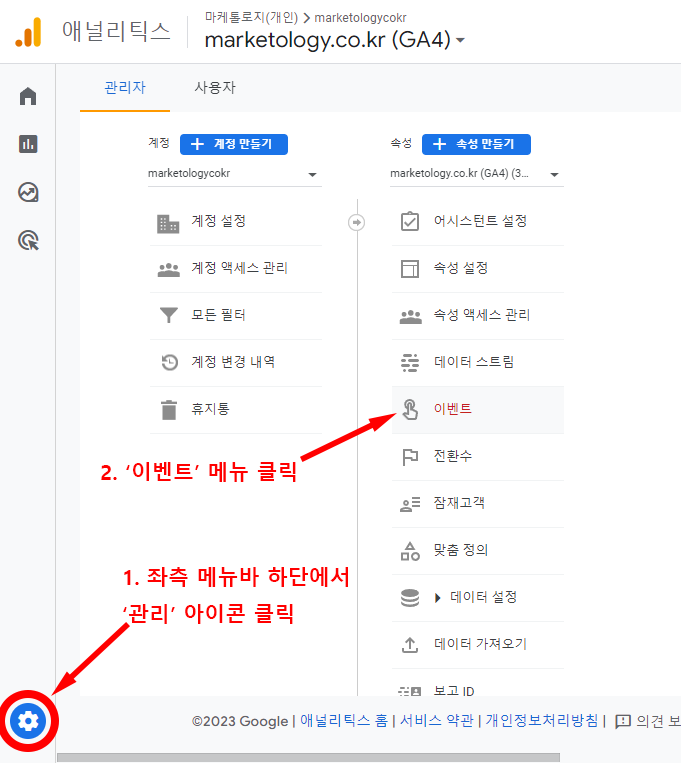
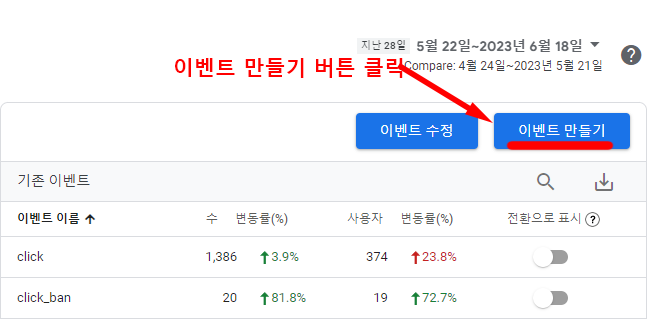
지금까지 GA4에서 ‘이벤트 만들기’를 이용해서 새로운 이벤트를 생성하고 매개변수를 지정하는 방법에 대해 알아 봤습니다.
새로운 이벤트를 생성하는게 아니라 기존의 이벤트가 가지는 매개변수를 수정/추가하는 법은 아래 링크를 참고해 주시기 바랍니다.